Google Assistant kann Sie daran erinnern, Mama anzurufenNehmen Sie die chemische Reinigung vor und geben Sie einen Wetterbericht ab. Seit einem kürzlichen Update können Sie sogar Text in Google Assistant eingeben. Der persönliche Assistent ist auch außerhalb von Android-Geräten recht beliebt. Es gibt bereits eine inoffizielle Möglichkeit, Google Assistant auf macOS und eine offizielle Möglichkeit, Google Assistant auf iOS zu installieren. Aus diesem Grund wundern Sie sich möglicherweise, dass Sie Google Assistant nicht anweisen können, Ihr Telefon zu sperren. Und das kann nicht nur Google Assistant. Siri kann ein iPhone nicht sperren. Möglicherweise handelt es sich hierbei um eine Sicherheitsfunktion unter iOS. Dies kann unter Android nicht der Fall sein, da es im Google Play Store Apps gibt, mit denen Sie Ihr Telefon sperren können.
Android-Nutzer müssen damit nicht lebenEinschränkung allerdings. Es ist ziemlich einfach, Google Assistant zum Sperren Ihres Telefons zu bewegen. Sie müssen Ihr Gerät nicht rooten. Sie müssen lediglich eine kleine Verknüpfung in Google Assistant erstellen und eine App herunterladen, mit der Sie Ihr Telefon sperren können.
App zum Sperren Ihres Telefons
Sie benötigen eine App, die Ihr Telefon sperren kann. Der Google Play Store bietet eine Fülle dieser Apps. Treffen Sie Ihre Wahl. Wir gingen mit einer App namens Screen Off and Lock. Sie müssen lediglich die App und nichts anderes herunterladen (Link unten).
Erstellen Sie eine Google Assistant-Verknüpfung
Öffnen Sie Google Assistant auf Ihrem Handy. Tippen Sie oben rechts auf das Schubladensymbol. Tippen Sie auf dem Explorer-Bildschirm auf die Überlauf-Schaltfläche und wählen Sie "Einstellungen" aus dem Menü.

Scrollen Sie im Bildschirm Einstellungen zum Abschnitt Telefon und tippen Sie auf Verknüpfungen. Tippen Sie anschließend auf dem Verknüpfungsbildschirm auf das schwebende Plus, um eine neue Verknüpfung zu erstellen.
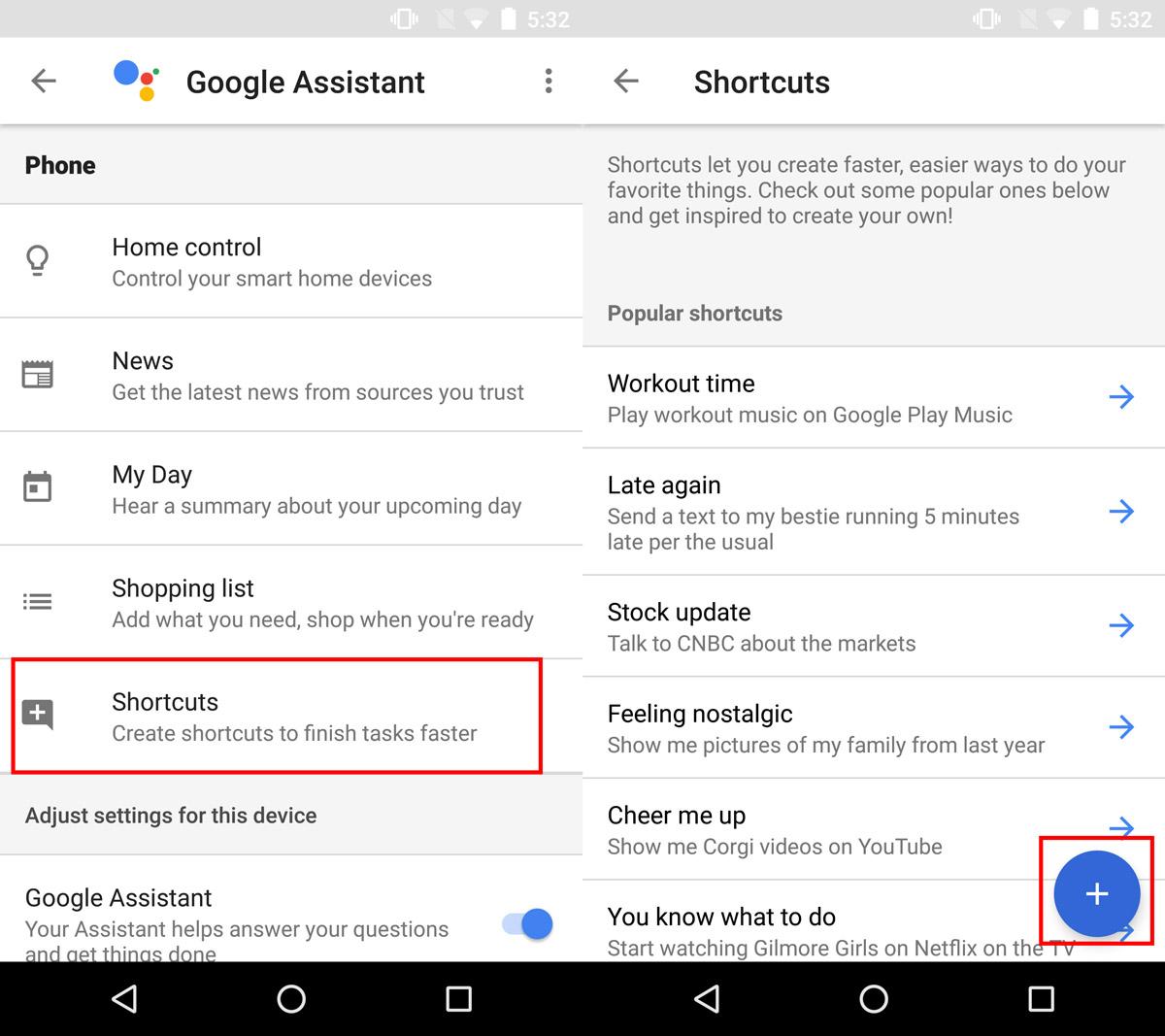
Geben Sie auf dem neuen Verknüpfungsbildschirm "Telefon sperren" ein.unter "Wenn ich Ok Google sage" und "Oder wenn ich Ok Google sage ...". Geben Sie als Nächstes im Feld "Google Assistant sollte ausführen" "Open OFF +" ein. Wenn Sie eine andere App zum Sperren Ihres Telefons verwenden, ersetzen Sie das "AUS +" im Befehl durch den Namen Ihrer App. Tippen Sie auf Speichern.
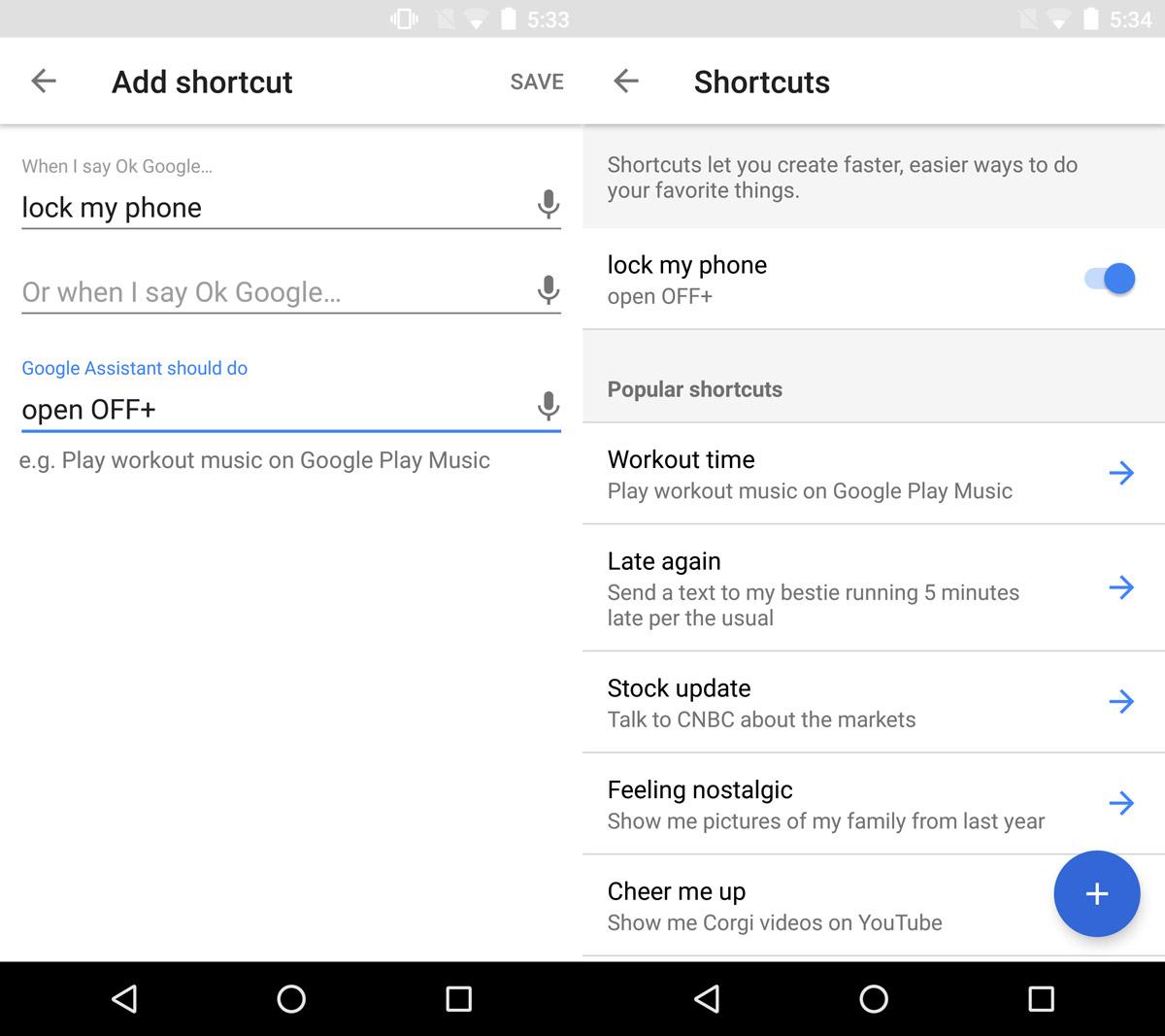
Das ist alles was Sie tun müssen. Wenn Sie Google Assistant das nächste Mal öffnen, können Sie festlegen, dass Ihr Telefon gesperrt werden soll. Alternativ können Sie auch Ok Google, mein Telefon sperren und Google Assistant sperrt Ihr Gerät. Sie können den Befehlssatz ändern, mit dem Sie Ihr Telefon sperren. Sie können beispielsweise "Telefon sperren" durch "Gerät sperren" oder nur "Telefon sperren" ersetzen. Gehen Sie mit allem, was sich für Sie natürlich anfühlt.
Laden Sie den Bildschirm aus und sperren Sie ihn im Google Play Store


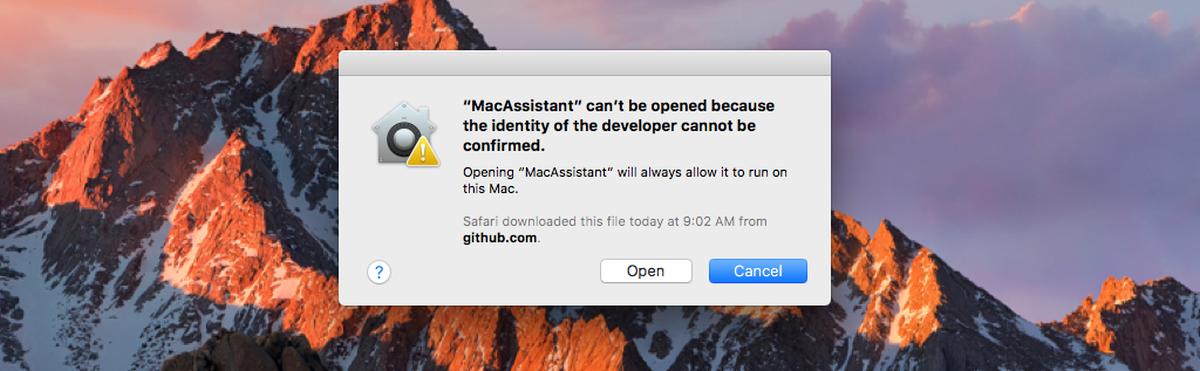
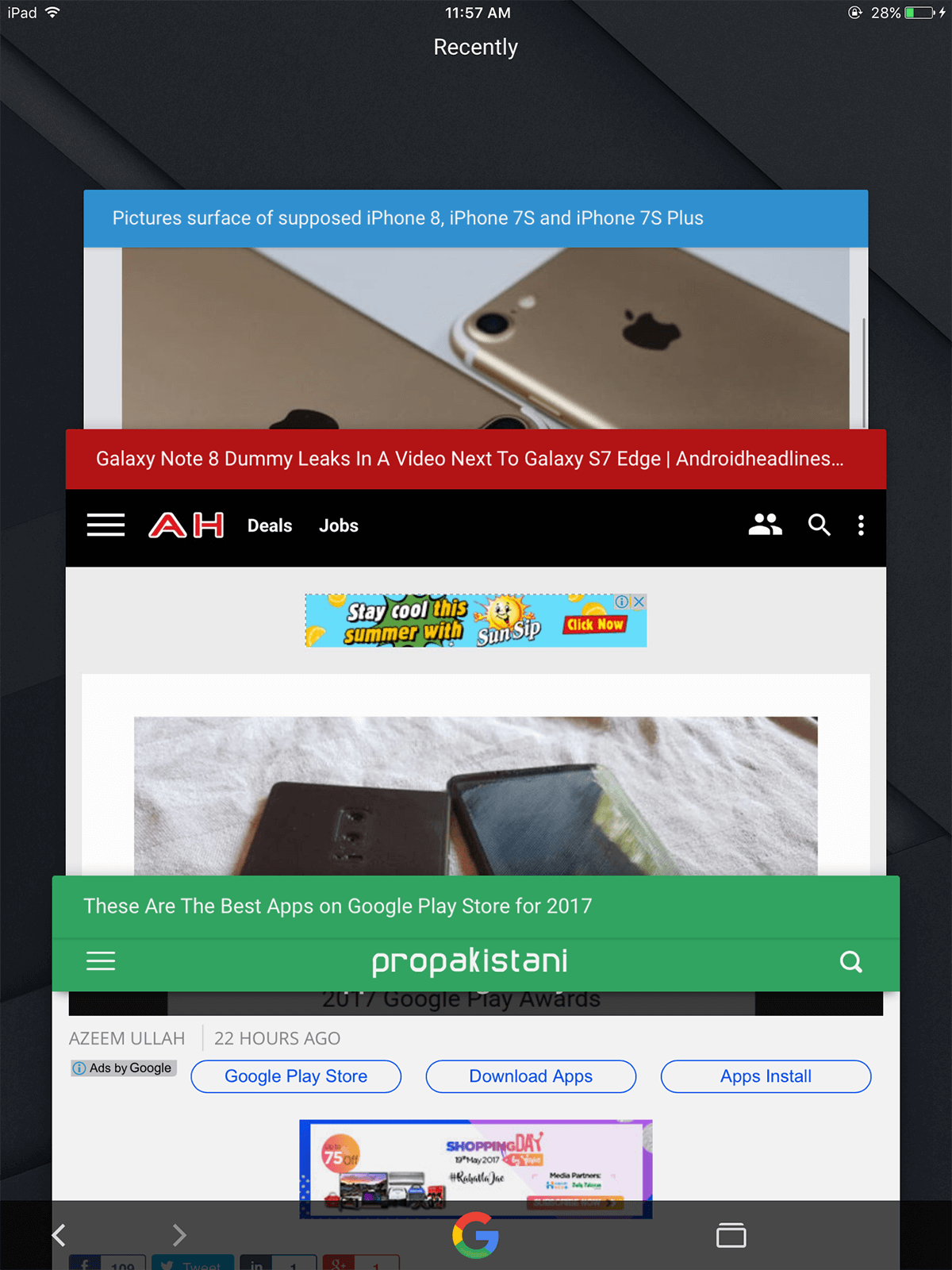









Bemerkungen